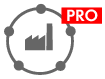Saisir les données du projet
|
|
|
|
|
Zone Données du projet
Pour la documentation de projet, il est possible d’ajouter des images de projet aux données de projet. 6 images de 12 Mo max. peuvent être créées dans le Sunny Design. Il est possible de télécharger des images ou bien de prendre des photos durant le dimensionnement visuel de la toiture.
Procédure :
- Saisissez le nom de projet souhaité dans le champ Nom du projet.
- Dans le champ Statut du projet, sélectionnez le statut actuel du projet dans la liste de sélection.
- Dans le champ Client, saisissez les données client. Une liste de sélection de tous les clients apparaît si vous vous rendez dans ce champ et que des données client ont déjà été enregistrées.
- Pour créer un nouveau client, sélectionnez [Nouveau client].
- La boîte de dialogue Données client s’ouvre ( > Modifier les données client).
- Pour modifier les données client sélectionnées, cliquez sur .
- Pour affecter un client de la base de données clients, sélectionnez .
- Dans le champ de texte libre, entrez des parties de l’adresse et sélectionnez [Affichez les résultats].
- Il est également possible de rechercher le nom, l’entreprise ou le lieu d’un client. Pour ce faire, déroulez le champ concerné, sélectionnez l’entrée correspondante et cliquez sur [Afficher les résultats].
- Pour attribuer les données client au projet, sélectionnez le client dans la liste des résultats et sélectionnez l’entrée Valider le client.
- Si vous le souhaitez, téléchargez des images :
- Dans la zone Site du bâtiment, sélectionnez le site souhaité.
- Sélectionnez [Basse tension] ou [Moyenne tension].
- Si vous avez sélectionné [Basse tension], sélectionnez la tension du réseau souhaitée dans la liste déroulante Tension du réseau des onduleurs. Le cas échéant, vous pouvez ajuster cette saisie après avoir sélectionné l’onduleur.
- Si vous avez sélectionné [Moyenne tension] :
- Si nécessaire, procédez aux réglages suivants dans la zone Données de projet avancées :
Charger des images
- Cliquez sur [Charger des images].
- La boîte de dialogue Télécharger des images de projet s’ouvre.
- Pour sélectionner un fichier, cliquez sur [Télécharger une autre image].
- Dans la fenêtre de sélection des fichiers, sélectionnez le fichier souhaité et sélectionnez [Ouvrir].
- L’image est affichée dans l’aperçu.
- Pour définir une image pour la documentation du projet, sélectionnez l’image souhaitée et sélectionnez l’option Appliquer en tant qu’image de projet.
- L’image sélectionnée est identifiable par l’encadré rouge dans la section des données du projet.
- Si nécessaire, entrez un nom et un sous-titre pour l’image actuelle dans les champs correspondants.
- Pour recadrer l’image, cliquez sur [Modifier l’image].
- Modifiez le cadrage de l’image en tirant les bords de l’image et cliquez sur [Appliquer les modifications].
- Pour supprimer une image, sélectionnez l’image à supprimer et sélectionnez [Supprimer l’image].
- Sélectionnez [Appliquer les modifications].
Configurer des installations moyenne tension
- En fonction des onduleurs que vous souhaitez utiliser dans l’installation photovoltaïque, sélectionnez l’option Onduleurs décentralisés ou Onduleurs centraux dans la zone Type d’installation.
- Dans le champ Moyenne tension, entrez la moyenne tension souhaitée.
- Si vous avez sélectionné l’option Onduleurs décentralisés, sélectionnez la tension de sortie souhaitée pour les onduleurs dans la liste déroulante Raccordement réseau des onduleurs.
- Si vous le souhaitez, cochez la case Optimiser la puissance réactive avec Integrated Plant Control.
Uniquement dans le cas du dimensionnement rapide : zone du profil de charge
- Sélectionnez l’option souhaitée dans la zone Type de profil de charge. Vous pouvez sélectionner l’option Profil de charge personnel uniquement si vous avez déjà créé un profil de charge personnel ( > Profils de charge personnels).
- Dans la liste déroulante Profil de charge, sélectionnez le profil de charge souhaité. Vous trouverez une description du profil de charge sélectionné dans le champ Description.
- Si nécessaire, adaptez le paramètre dans le champ Consommation d’énergie annuelle.
Zone Données de projet avancées
Dans cette zone, vous pouvez si nécessaire configurer des réglages supplémentaires. Certains réglages de cette zone sont déjà prédéfinis en fonction de ceux configurés dans la zone Données du projet. Selon le projet sélectionné, vous pouvez fournir ici des indications sur le raccordement au réseau ou, pour les réseaux en site isolé, des indications sur le raccordement électrique du système, et prendre en compte des dispositions légales et normatives.
Procédure :
- Dans la zone souhaitée, cliquez sur le bouton [Modifier] et modifiez les paramètres.
- Dans le cas où, pour des installations photovoltaïques implantées en Allemagne délivrant une puissance DC d’au moins 100 kWc, la commercialisation directe d’énergie non utilisée est souhaitée, sélectionnez le bouton Modifier dans la zone [Réglages du site].
- Sélectionnez l’option Tenir compte de l’offre de commercialisation directe intégrée (SMA SPOT).. Cela permet d’activer la page Commercialisation directe ( > Demander la commercialisation directe avec SMA SPOT).
Zone Étapes suivantes
Type de projet | Étapes suivantes | ||
|---|---|---|---|
|
| ||
|
| ||
|
|
| |
|
| ||